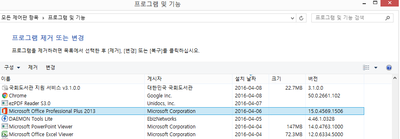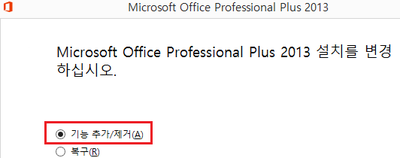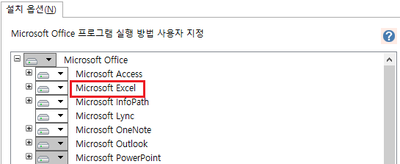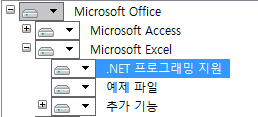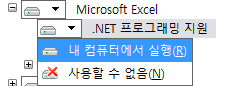"송장출력 프로그램에서 엑셀 다운로드시 에러가 발생하면 어떻게 하나요?"의 두 판 사이의 차이
둘러보기로 이동
검색으로 이동
잔글 (형성미 사용자가 송장출력프로그램에서 엑셀다운로드시 에러 발생할경우 문서를 송장출력 프로그램에서 엑셀 다운로드시 에러가 발생하면 어떻게 하나요? 문서로 옮겼습니다) |
|||
| (다른 사용자 한 명의 중간 판 5개는 보이지 않습니다) | |||
| 10번째 줄: | 10번째 줄: | ||
||[[파일:프로그램추가제거 .png|400px|thumb|(확대하려면 클릭)]] | ||[[파일:프로그램추가제거 .png|400px|thumb|(확대하려면 클릭)]] | ||
|} | |} | ||
| + | |||
| + | |||
| + | |||
| + | |||
| + | |||
| + | |||
| + | |||
| + | |||
| + | |||
| + | |||
| + | |||
| + | |||
| + | ==<big><b>step 1. MS office 기능 추가하기</b></big>== | ||
| + | {|width="1200px" | ||
| + | |- | ||
| + | | valign=top| | ||
| + | |||
| + | 프로그램 추가/제거 > MS office | ||
| + | |||
| + | 1. 제어판에서 프로그램 추가/제거로 가서 MS office를 선택하여 마우스 오른쪽 버튼을 클릭합니다. | ||
| + | |} | ||
| + | |||
| + | |||
| + | |||
| + | |||
| + | |||
| + | |||
| + | |||
| + | |||
| + | |||
| + | |||
| + | |||
| + | |||
| + | ---- | ||
| + | {|width="1200px" | ||
| + | |- | ||
| + | | valign=top| | ||
| + | 2. <b>변경</b>버튼을 클릭합니다. | ||
| + | |||
| + | ||[[파일:G기능변경.png|400px|thumb|(확대하려면 클릭)]] | ||
| + | |} | ||
| + | |||
| + | |||
| + | |||
| + | |||
| + | |||
| + | |||
| + | |||
| + | |||
| + | |||
| + | |||
| + | |||
| + | |||
| + | |||
| + | ---- | ||
| + | {|width="1200px" | ||
| + | |- | ||
| + | | valign=top| | ||
| + | 3. 팝업창이 뜨면 <b>기능 추가/제거</b>를 선택합니다. | ||
| + | |||
| + | ||[[파일:G기능추가제거.png|400px|thumb|(확대하려면 클릭)]] | ||
| + | |} | ||
| + | |||
| + | |||
| + | |||
| + | |||
| + | |||
| + | |||
| + | |||
| + | |||
| + | |||
| + | |||
| + | |||
| + | |||
| + | |||
| + | |||
| + | |||
| + | |||
| + | ---- | ||
| + | {|width="1200px" | ||
| + | |- | ||
| + | | valign=top| | ||
| + | 4. 다음의 화면에서 <b>Microsoft Excel</b>을 더블클릭합니다. | ||
| + | ||[[파일:G엑셀추가.png|400px|thumb|(확대하려면 클릭)]] | ||
| + | |} | ||
| + | |||
| + | |||
| + | |||
| + | |||
| + | |||
| + | |||
| + | |||
| + | |||
| + | |||
| + | |||
| + | |||
| + | |||
| + | ---- | ||
| + | {|width="1200px" | ||
| + | |- | ||
| + | | valign=top| | ||
| + | 5. <b>NET 프로그래밍 지원</b>을 클릭하고 오른쪽 버튼을 누릅니다. | ||
| + | ||[[파일:G넥프로그래밍지원.png|400px|thumb|(확대하려면 클릭)]] | ||
| + | |} | ||
| + | |||
| + | |||
| + | |||
| + | |||
| + | |||
| + | |||
| + | |||
| + | |||
| + | |||
| + | |||
| + | |||
| + | |||
| + | |||
| + | ---- | ||
| + | {|width="1200px" | ||
| + | |- | ||
| + | | valign=top| | ||
| + | 6. <b>내 컴퓨터에서 실행</b>을 클릭하고 설정을 완료합니다. | ||
| + | ||[[파일:G내컴퓨터에서실행.png|400px|thumb|(확대하려면 클릭)]] | ||
| + | |} | ||
| + | |||
| + | |||
| + | |||
| + | |||
| + | |||
| + | |||
| + | |||
| + | |||
| + | |||
| + | |||
| + | |||
| + | |||
| + | |||
| + | ==<big><b>step 2. 엑셀파일 다운로드받기</b></big>== | ||
| + | {|width="1200px" | ||
| + | |- | ||
| + | | valign=top| | ||
| + | |||
| + | 설정을 마친 후, 송장출력프로그램을 재실행한 후 엑셀파일을 다시 다운받으시면 됩니다. | ||
| + | |||
| + | ||[[파일:G엑셀재다운.png|400px|thumb|(확대하려면 클릭)]] | ||
| + | |} | ||
| + | |||
| + | |||
| + | ==<big><b>관련 FAQ</b></big>== | ||
2016년 6월 3일 (금) 04:25 기준 최신판
개요
|
송장출력 프로그램에서 엑셀파일을 다운로드할 시에 발생하는 에러는 MS office를 설치하는 과정에서 기본으로 설치를 하지 않고, 사용자 지정으로 설치를 하여 발생할 가능성이 큽니다. 이런 경우, MS office의 설정을 변경하여 문제를 해결할 수 있습니다. |
step 1. MS office 기능 추가하기
프로그램 추가/제거 > MS office 1. 제어판에서 프로그램 추가/제거로 가서 MS office를 선택하여 마우스 오른쪽 버튼을 클릭합니다. |
|
2. 변경버튼을 클릭합니다. |
|
3. 팝업창이 뜨면 기능 추가/제거를 선택합니다. |
|
4. 다음의 화면에서 Microsoft Excel을 더블클릭합니다. |
|
5. NET 프로그래밍 지원을 클릭하고 오른쪽 버튼을 누릅니다. |
|
6. 내 컴퓨터에서 실행을 클릭하고 설정을 완료합니다. |
step 2. 엑셀파일 다운로드받기
|
설정을 마친 후, 송장출력프로그램을 재실행한 후 엑셀파일을 다시 다운받으시면 됩니다. |